一度でもキーボードを自分用にカスタマイズしたい!と思ったことはありませんか?
Logicool G PRO Xキーボードならその思いを叶えてくれます。
キースイッチを自由に入れ替えて、自分専用のキーボードを作ることが可能です。
そこで今回は、自分好みのキースイッチに取り替えができるゲーミングキーボード「Logicool G PRO X」をレビューしていきます。
Logicool G PRO X キーボードの概要と外観、同梱物
「Logicool G PRO X」はスイッチを入れ替えることができる日本語配列のコンパクトなテンキーレスゲーミングキーボードです。
自分だけのキーボードが作れるロマン溢れるキーボードになっています。

| 製品名 | G PRO X ゲーミングキーボード(G-PKB-002) |
| サイズ(横×縦×高さ) | 36.1×15.3×3.4 cm |
| 重量 | 980g |
| ケーブルの長さ | 1.8m(着脱式) |
| バックライト | LIGHTSYNC RGB |
| キーボード | メカニカル式 |
| キースイッチ | GXスイッチ(3種類)、GX BLUEクリッキー(標準) |
| 対応OS | Windows 7以降 / macOS 10.11以降 |
「G PRO X」のキースイッチは3種類ありますが、標準で付いているのがGXクリッキー(青軸)です。
| キースイッチ | GXクリッキー(青軸) | GXタクタイル(茶軸) | GXリニア(赤軸) |
| 特徴 | 心地よいクリック感 | バランスの取れた中間タイプ | 静音性 |
| アクチュエーションポイント | 2.0mm | 1.9mm | 1.9mm |
| キーストローク | 3.7mm | 4.0mm | 4.0mm |
| 押下圧 | 50g | 50g | 50g |
| 打鍵耐久性 | 7000万回 | 7000万回 | 7000万回 |
FPSゲームの場合、WASDキーを頻繁に使うので、静音性の赤軸に変えるなどして上手く使い分けましょう。
 まろ
まろキー軸が交換可能なところが最大の強みですね!
まずは同梱物を紹介します。


- USBケーブル
- スイッチ/キーキャップ プラー
- 取扱説明書・保証書など
長さ約1.8mの着脱可能なUSBケーブルになっています。




接続部分(Type-C)と左右の爪の計3箇所でしっかり固定されるので、少しキーボードを動かすぐらいでは外れる心配はありません。
付属のキーキャッププラーを使えば、キーキャップやキースイッチが取り外せます。




キースイッチを外すには少し力とコツがいりますが、慣れるとスムーズにできるでしょう。
パッケージは上にPROの文字があったり、左にはうっすらPRO Xとあり、かなりかっこいいです。


外箱を飾るだけでも部屋がおしゃれに見えます。
ボディの質感はサラサラで少しひんやりします。


重さは977gでずっしりと安定感があります。


Logicool G512のキーボードと大きさを比べてみました。


G PRO Xキーボードの方がテンキーがない分、コンパクトなデザインで持ち運びしやすいです。



着脱式のUSBケーブルは持ち運ぶときに便利だね!
横からみるとこんな感じです。


G PRO Xキーボードの方が分厚く設計されていて、側面はつるつるした仕上がりです。
背面には角度を角度なし・4度・8度の3段階から選べるチルトスタンドが付いています。
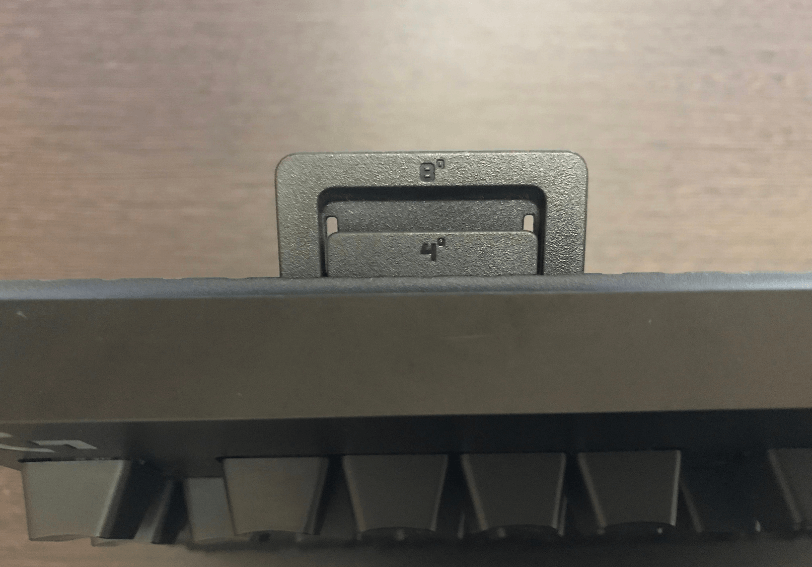
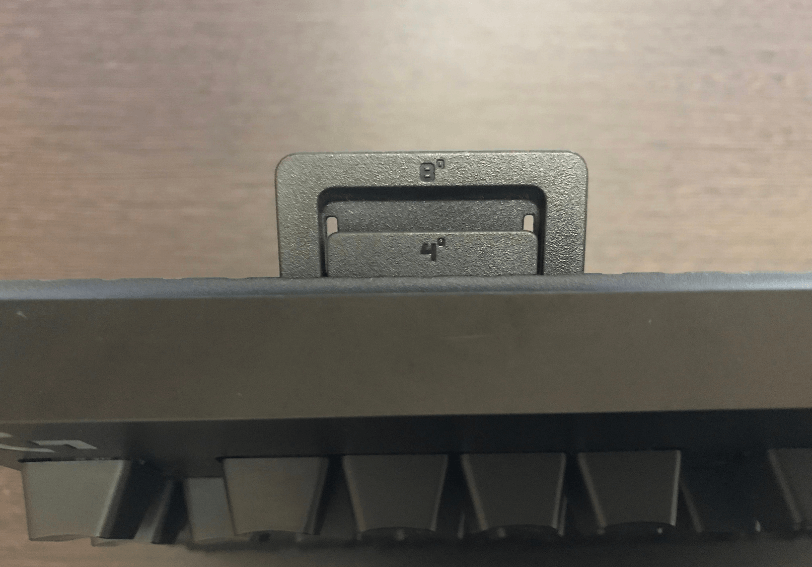
高さは折りたたんだ状態で3.4cmほど、1段階で4.1cmほど、2段階で4.7cmほどでした。






タイピングしやすい角度を見つけることができます。
背面にはチルトスタンドの他に滑り止めが5箇所付いています。
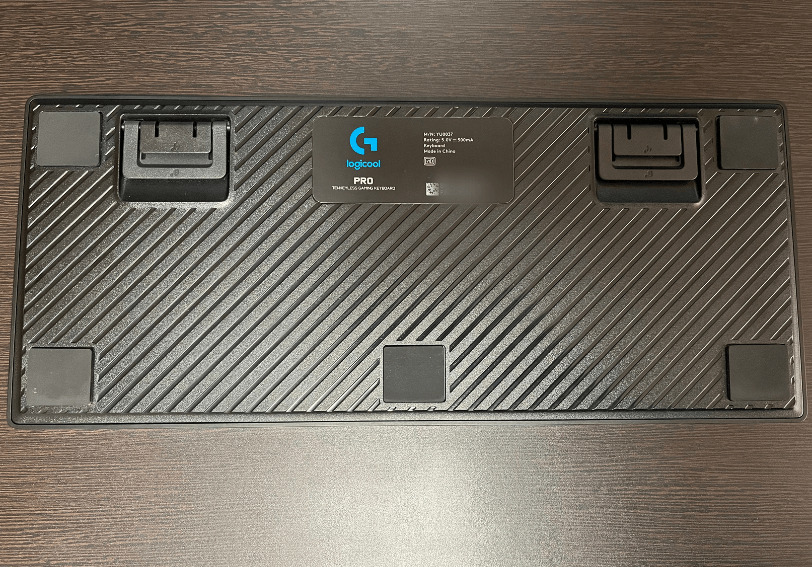
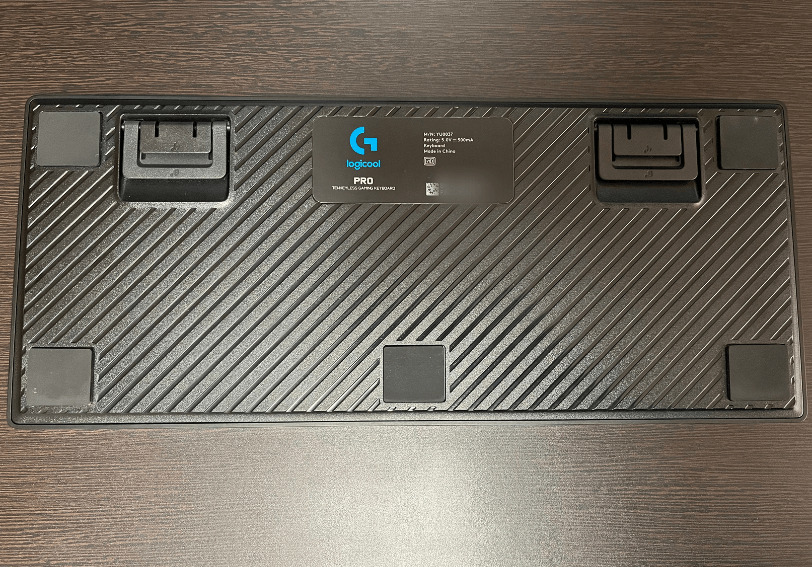
激しめにキーボードを打っても動くことなく、しっかり固定してくれます。



安定感があって快適だね!
Logicool G PRO X キーボードレビュー:使ってみて良かったところ
G PRO Xキーボードを実際に使って良かったところを紹介します。
- しっかりした打鍵感でキーの打ち間違えが減った
- ゲームモードの切り換えやバックライトのON/OFFがボタン1つで変更可能
- キースイッチの取り替えができる
- 専用ソフトを使えば自由自在にカスタマイズ可能
しっかりした打鍵感でキーの打ち間違えが減った


G PRO Xキーボードは青軸が標準装備されています。
青軸はしっかりとクリック感が感じられ、G512の赤軸と比べるとキーの打ち間違えが驚くほど減りました。
打鍵音はカチカチと音が大きいですが、一人で使う分にはその音が心地よく、キーを打つのが楽しくなりますよ。
ただ、周りに人がいる場合は注意が必要です。
実際にバタ子(嫁)が同じ部屋にいるときに使うと、うるさいと言われるほどです。
周りに人がいない状況で使用するのをおすすめします。



爽快感を求める人にはぴったりのキーボードだね!
ゲームモードの切り換えやバックライトのON/OFFがボタン1つで変更可能
G PRO Xキーボードには、ゲームモードの切り換えやバックライトのON/OFFができるボタンが付いています。
何のボタンなのかが視覚的にわかりやすく、ボタンを押すだけで変更ができて使い勝手がいいです。


バックライトのON/OFFは個人的にはあまり使いませんが、その日の気分によってライトをつけなかったり、席を外すときにライトを消したりするときに使えます。
ライトを消すと文字が見にくくなるので、おすすめしません。
ゲームモードの切り換えはかなり便利です。
ゲーム中にWindowsキーを押してしまって慌てた経験はありませんか?
ゲームをするときにゲームモードに切り替えるだけで誤入力防止のキーの無効化ができ、誤ってWindowsキーを押してしまっても反応しないのです。
FPSゲームでの大切な試合では必須ですね。
また、専用ソフト「Logicool G HUB」を使えば、無効化のキーを増やすことができるのでさらに利便性が高まります。
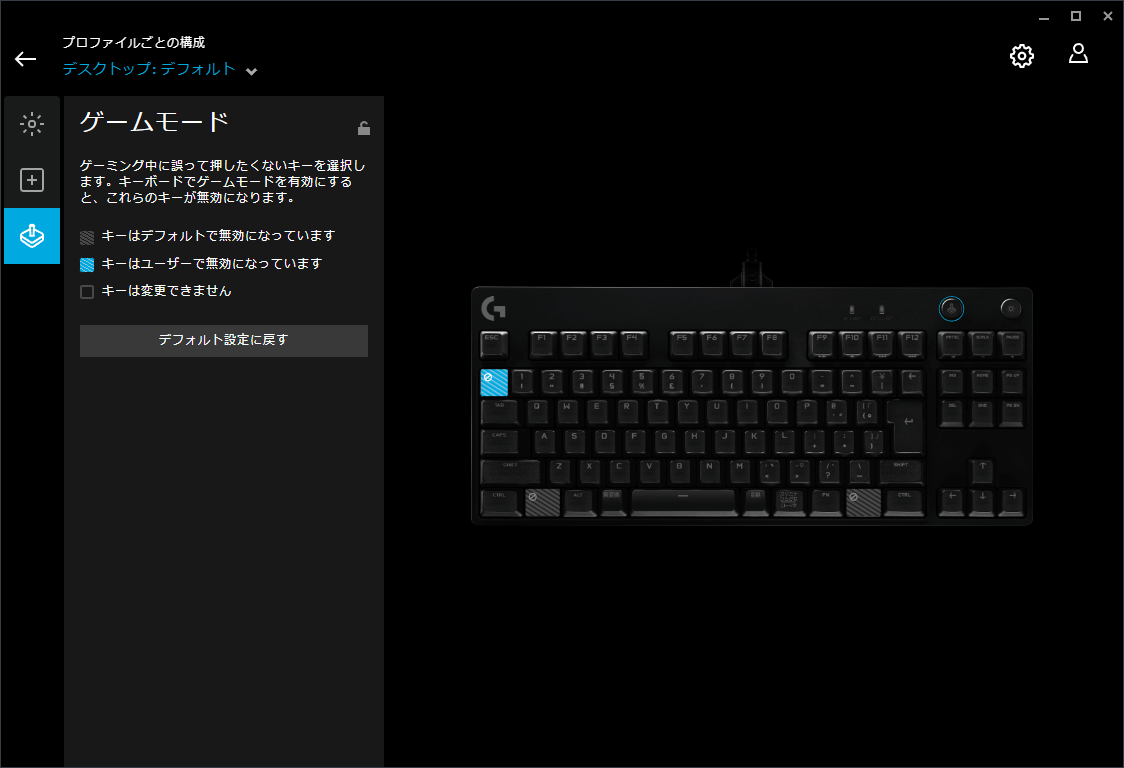
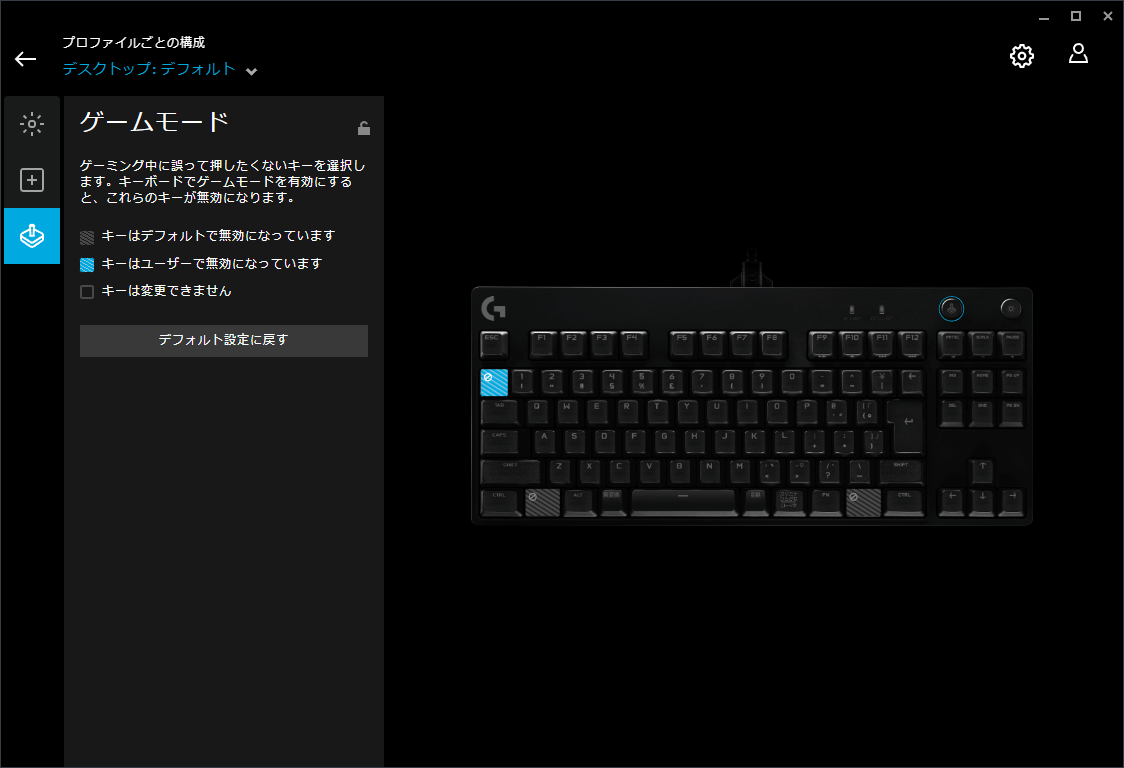
この操作がボタン1つでできるので、PCゲームをする方はこのキーボードを買っておけば間違いないです。
キースイッチの取り替えができる
G PRO Xキーボードはキースイッチの取り替えができます。
別売りにはなりますが、GXリニア(赤軸)とGXタクタイル(茶軸)を付けることが可能です。
クリック感が必要なキーには青軸、素早さが必要なキーには赤軸、中間のバランスが必要なキーには茶軸のように自分に合ったカスタマイズができるのが、このキーボードの強みです。
私は現時点では青軸の爽快感に満足しているので、交換用のスイッチは買っていません。
取り替えずにそのままでもめちゃくちゃ使いやすいですよ。



いつかキースイッチを交換してみたい!
専用ソフトを使えば自由自在にカスタマイズ可能
専用ソフト「Logicool G HUB」を使えば、自由自在にカスタマイズが可能です。
特定のキーを強調させたり、光る速度を変えたり、アニメーションをカスタマイズしたりと自分好みに変更できます。
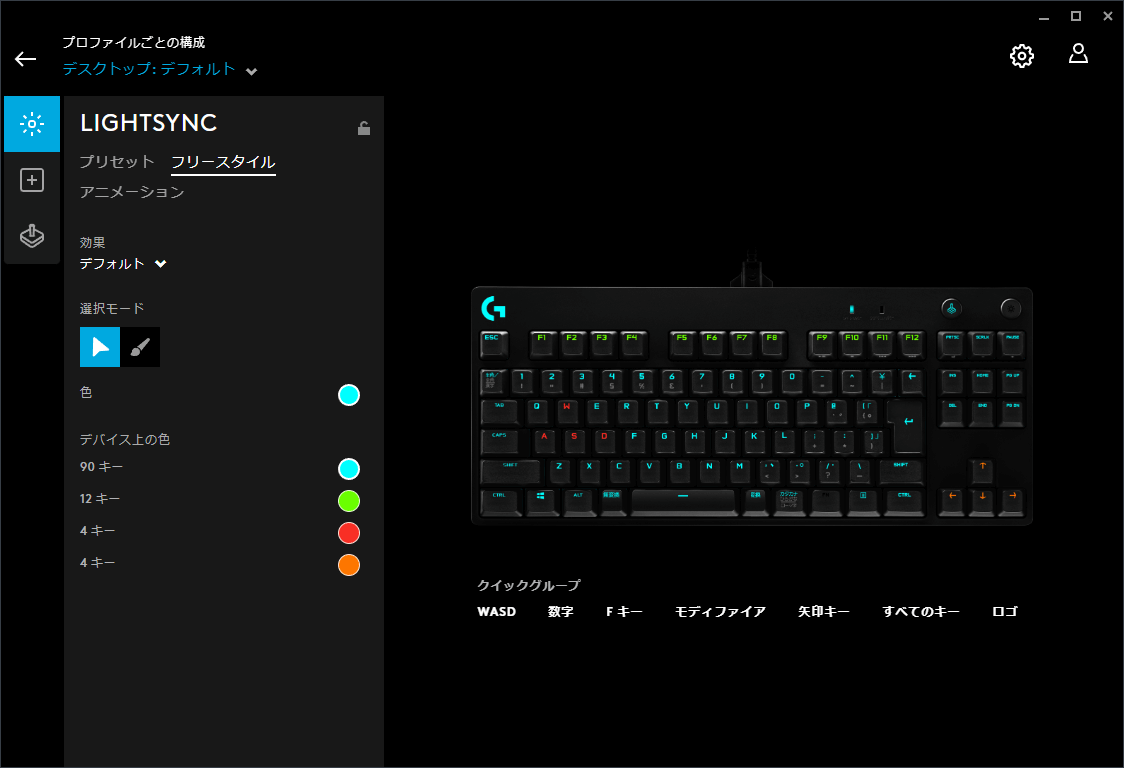
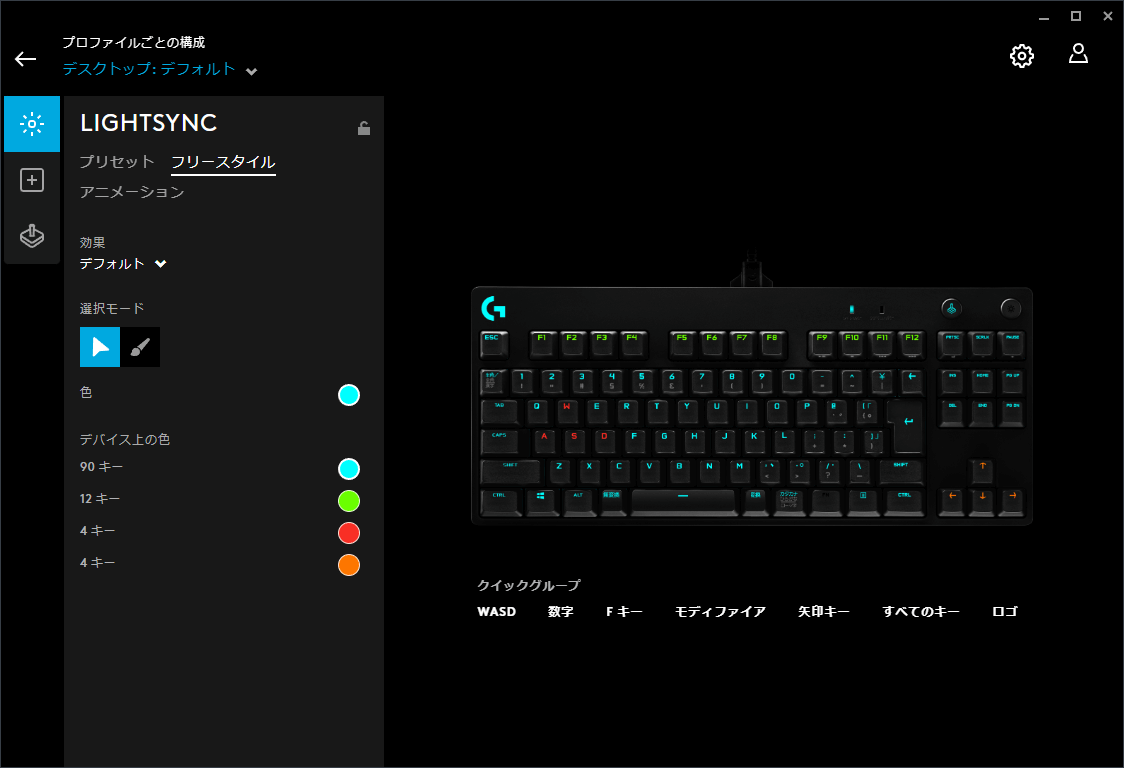
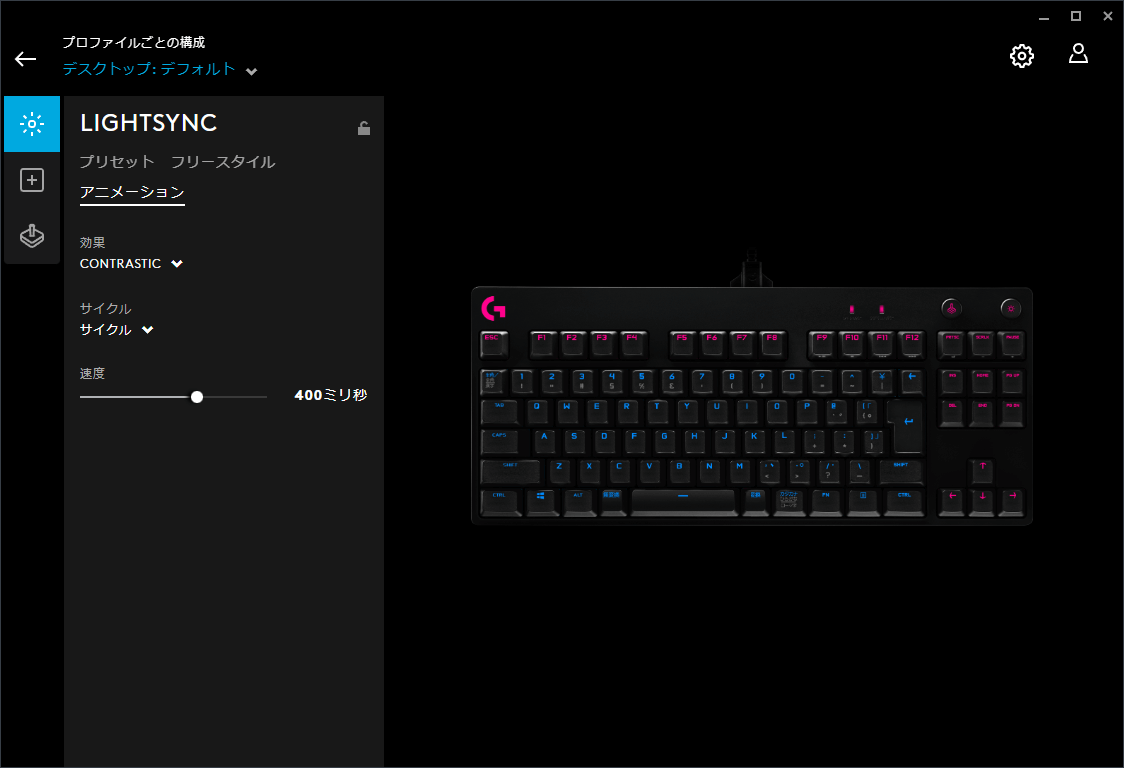
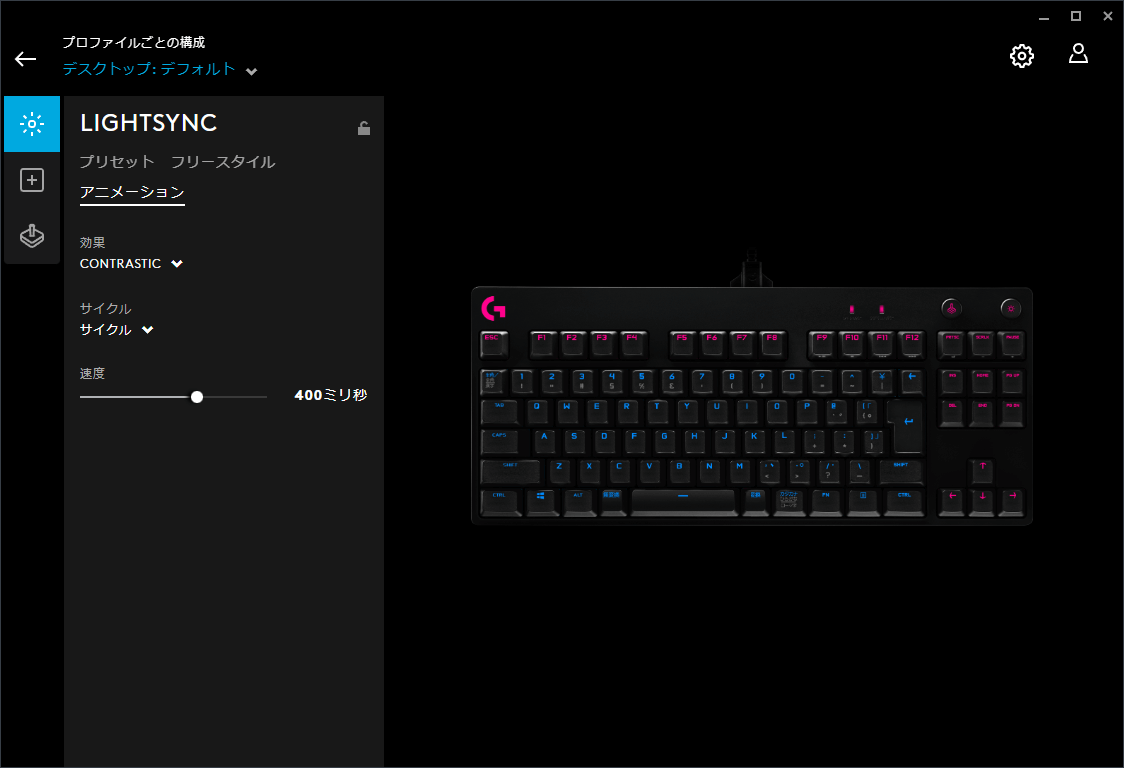
色の強弱を変えられない点は少し残念でした。
F1~F12キーにカスタムマクロを割り当てれば、複雑なアクションやコマンドをボタン1つで実行可能です。
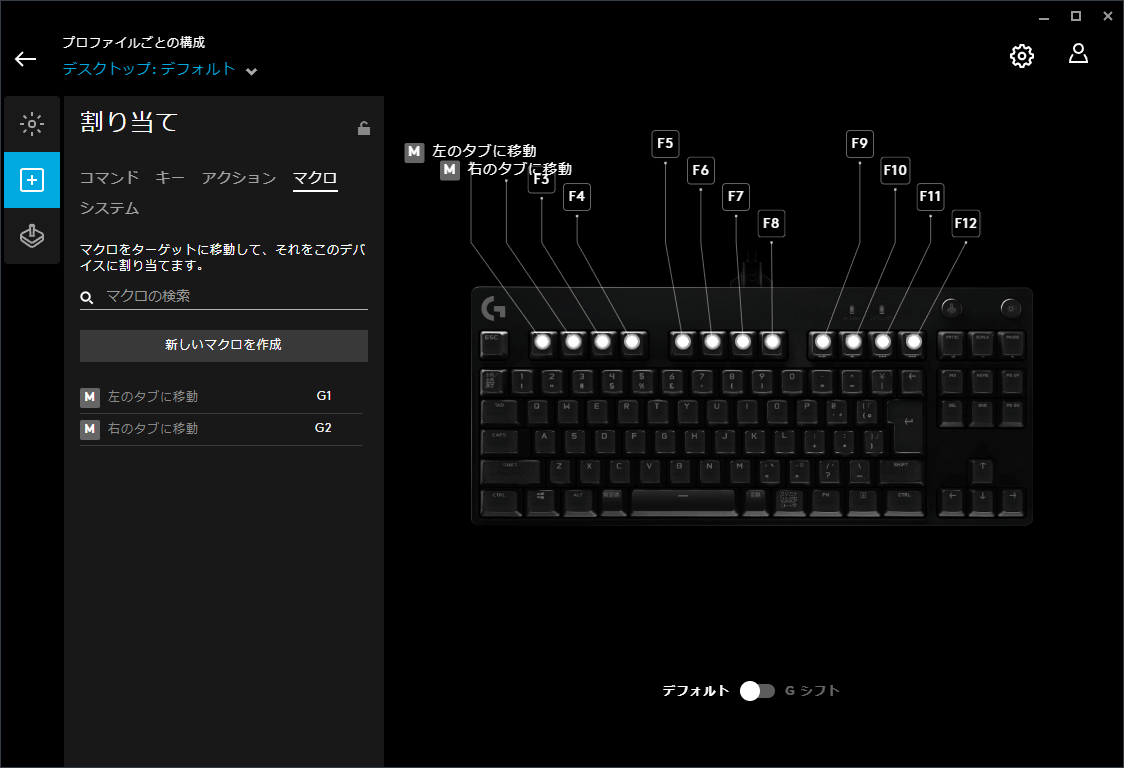
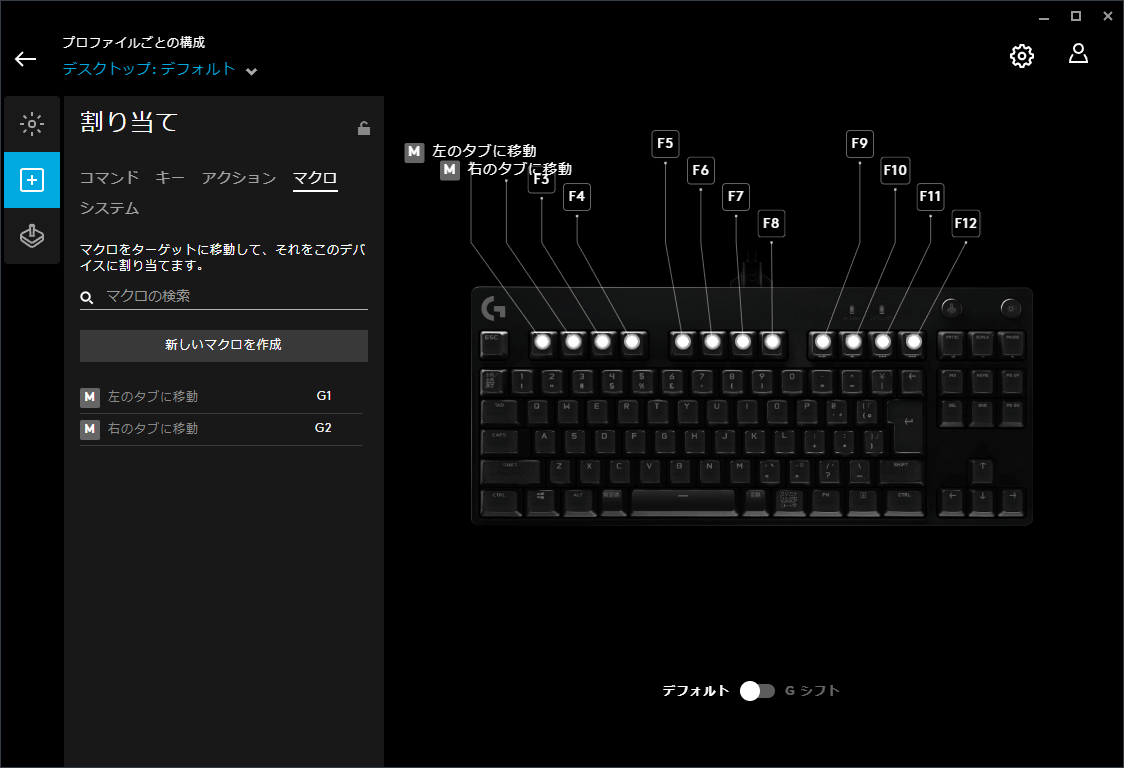
実際に覚えられない数のショートカットキーが存在するので、ボタン1つで入力できる点は検索の手間が省かれ、作業効率が良くなりますよ。
Logicool G PRO X キーボードの気になったところ
使っていて良いキーボードだと感じるところが多かった「G PRO X」ですが、少し気になったところもあったので紹介します。
- 他のキースイッチを使うにはコストがかかる
- 付け替え作業が少し面倒
他のキースイッチを使うにはコストがかかる
デフォルトが青軸のため、赤軸、茶軸を使うには追加でキースイッチを購入する必要があります。
別売りのキーを買うとなるとキーの数が92個付いていて、少数では買えないので、約7,000円(2023年2月確認時点)の費用が追加でかかってきます。
それでもキースイッチを交換するメリットは大いにあります。
よくゲームをする人ならWASDキーを赤軸に変えたり、バランス性を重視したい人は茶軸に変えたりと好みやその日の気分に合わせて使うことができますよ。



青軸のままでも使いやすい!
付け替え作業が少し面倒
交換用のスイッチは買っていませんが、付け外しはできるので試してみました。


4つのキーで試しましたが、慣れるまではスムーズにできないので少し面倒だと感じました。
3つ目のキーぐらいから慣れてきて思ったより簡単に取り外せました。



慣れると面倒さがなくなりますね!
キーを外す前にキーボードの写真を撮っておくと配置がわかり、付けるときに楽になりますよ。
細かい作業が嫌という方は、スイッチの付け替えに対応していないタイプのG-PKB-002CKを選びましょう。
Logicool G PRO X キーボードレビューまとめ
今回は「Logicool G PRO X キーボードをレビュー!自分好みのキースイッチに取り替えができるゲーミングキーボード」について書きました。
キースイッチが交換できるキーボードは多くない中、このキーボードは魅力的な商品に違いありません。
スイッチの取り替えで唯一無二の自分だけのキーボードを作りましょう。



交換なしの標準のままでも爽快感を味わえるので、買って本当によかったキーボードでした!
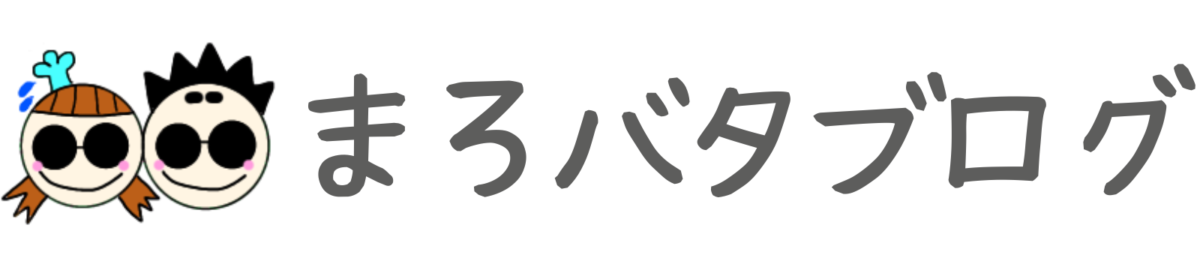



コメント